アップグレードガイド
基本的な手順
Unitypackageファイルのインポート
ダウンロードした最新版のパッケージ (VirtualLens2_v2.x.x.unitypackage) を上書きインポートしてください。
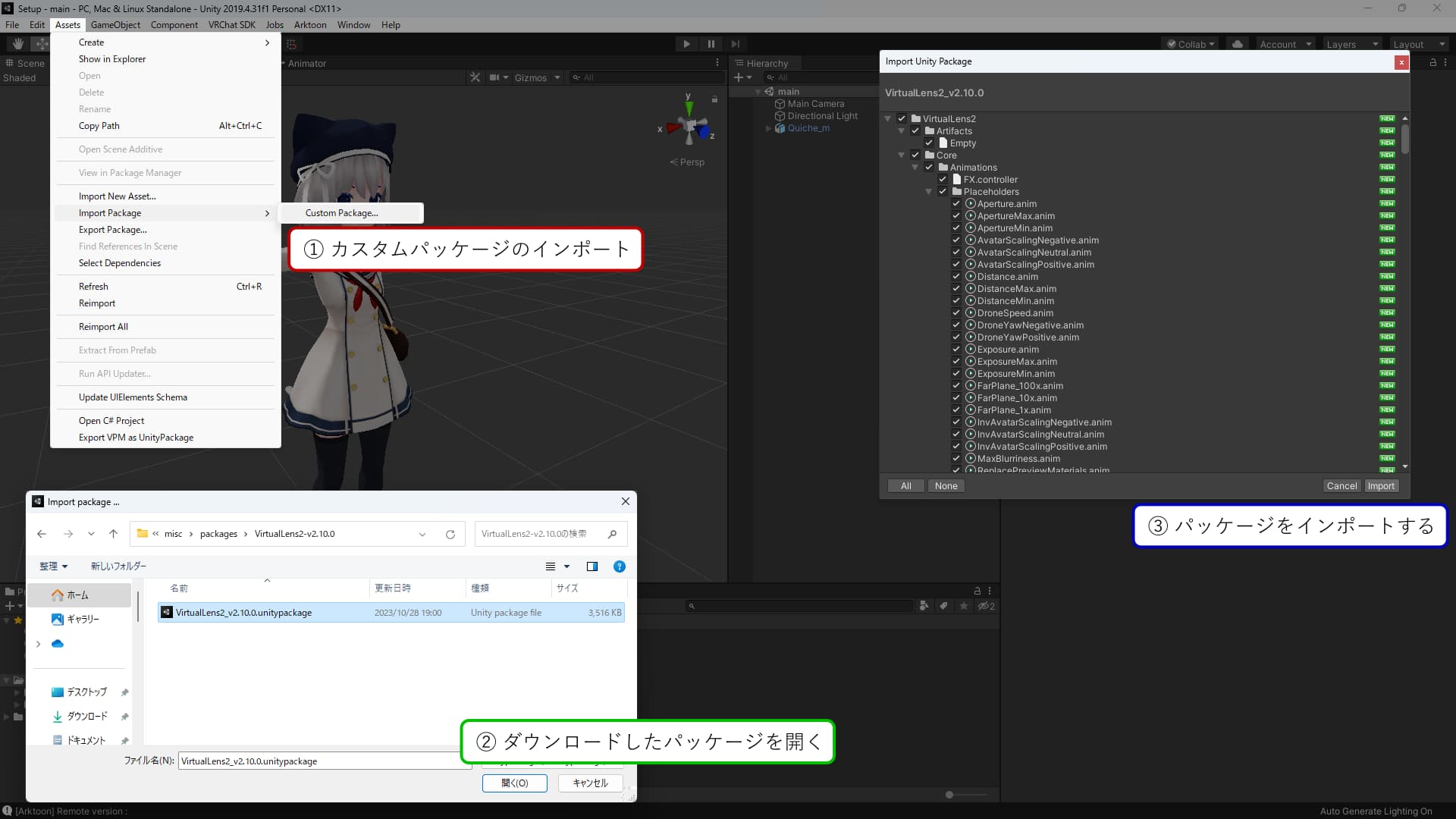
設定の再適用(破壊的セットアップの場合のみ)
初回セットアップ時に生成された VirtualLens Settings コンポーネント内の “Apply” ボタンを再度押し、アバター内のデータを更新してください。
Tip
非破壊セットアップを用いてセットアップした場合はこの手順は不要です。パッケージのインポート後にアバターを再アップロードするだけで更新が反映されます。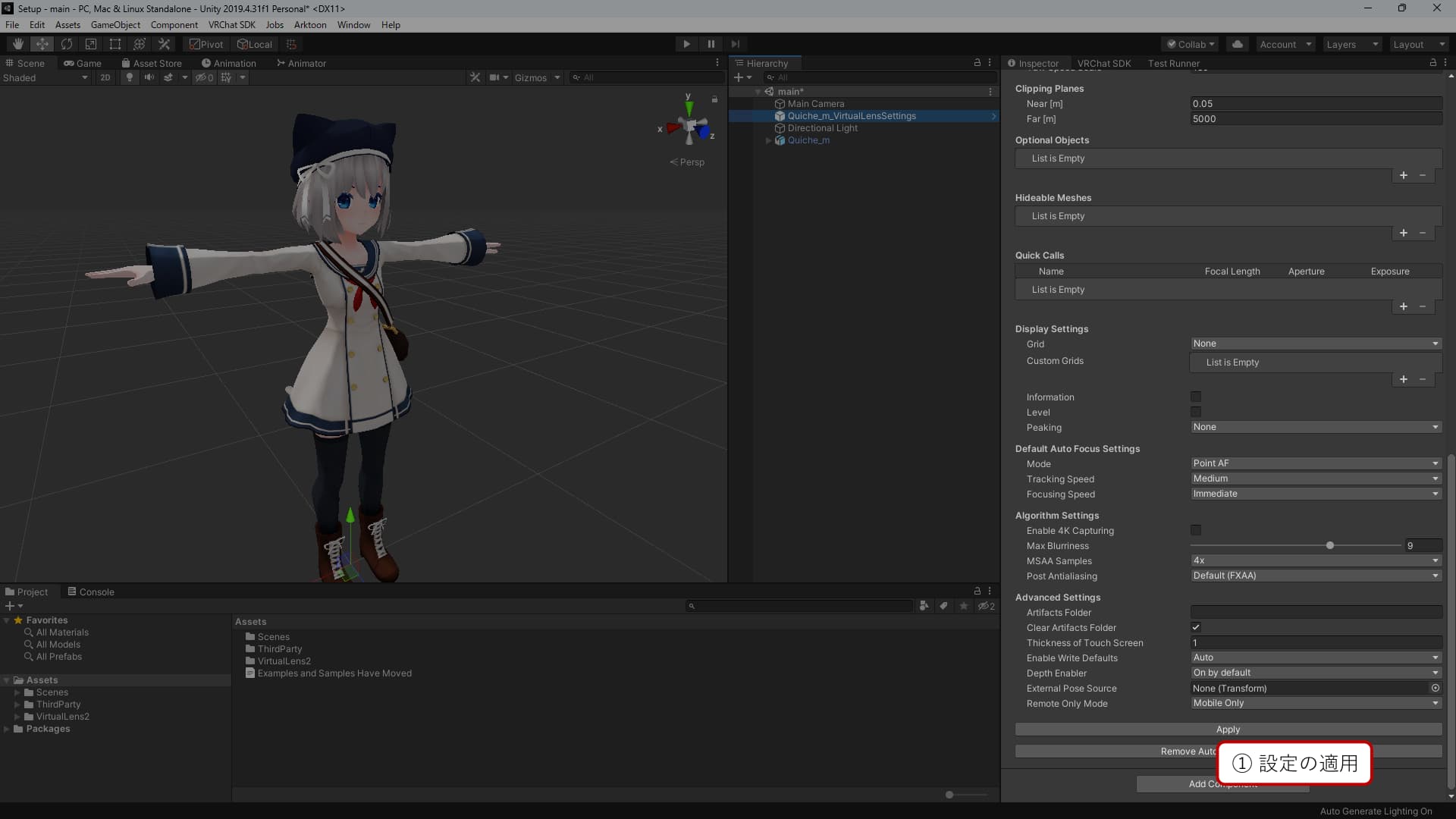
特定バージョン固有の手順
v2.10.4 以前からの更新
VirtualLens2 v2.11.0 以降のバージョンでは VRCSDK 3.7.0 以降の利用が必須となります。また、このバージョンの VRCSDK は Unity 2022 のみをサポートしているため、プロジェクトが Unity 2019 を利用している場合はそちらのアップグレードも必要となります。
v2.9.9 以前からの更新
VirtualLens2 v2.10.0 以降のバージョンでは非破壊セットアップの利用が推奨されます。 v2.9.9以前のバージョンでセットアップしていた場合、プロジェクトに Modular Avatar (1.8.0以降) をインポートした上で VirtualLens Settings コンポーネント内にある “Migrate as a Non-destructive Module” ボタンを押すことで非破壊セットアップに移行することができます。
非破壊セットアップに移行した場合、それ以降の更新の際に設定を再適用する必要はありません。
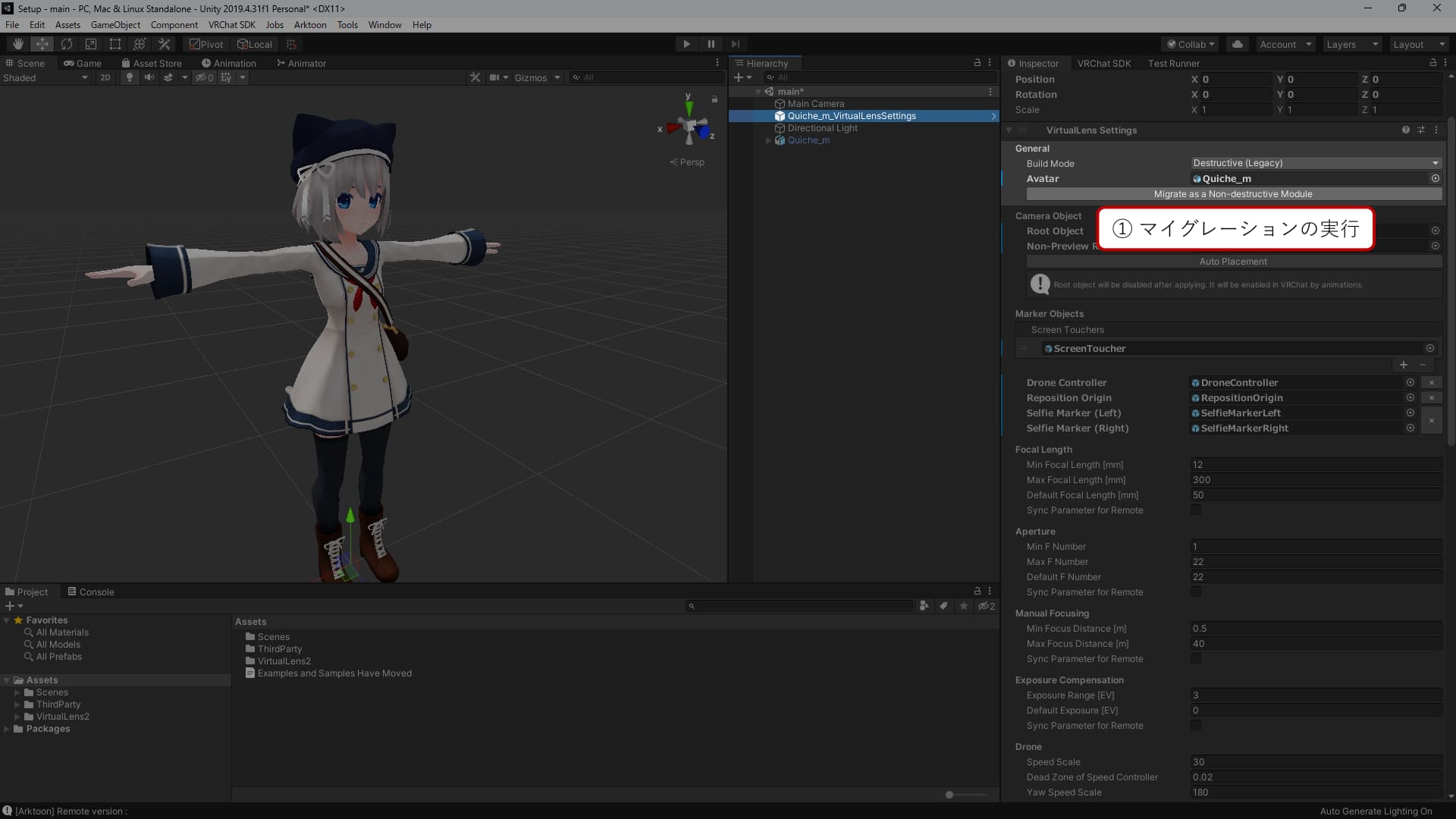
v2.8.5 以前からの更新
VirtualLens2 v2.9.0 以降のバージョンではデフォルトの設定はPrefab (VirtualLens2/Prefabs/DefaultSettings.prefab) によって提供されるようになりました。
v2.8.5以前のセットアップヘルパーによって自動生成された設定オブジェクトはこのPrefabのインスタンスとなっていないため、今後のアップデートによるパラメータ調整を正しく反映するために設定オブジェクトをPrefabのインスタンスで置き換えることを推奨します。
設定オブジェクトの置き換えを行う場合、VirtualLens Settings コンポーネントの最下部にある “Replace by Prefab Instance” ボタンを押すことで現在の値を必要に応じてコピーしたPrefabのインスタンスを生成することができます。